Как добавить в избранное
Сразу стоит сказать, что эффект боке в тик ток можно добавить в избранное различными способами. Я расскажу вам о двух методах, причем, с помощью одного из них, вы сможете добавить любой эффект себе в избранное.
Начнем с самого простого способа по добавлению эффекта боке в тик ток себе в избранное. Чтобы справиться с поставленной задачей, вам потребуется выполнить несколько элементарных действий:
- Вам понадобится специальная ссылка, которая перекинет вас на официальную страницу эффекта боке в тик ток. Переходите по данной ссылке https://m.tiktok.com/share/stickers/detail/254246, а затем кликайте по строке «В избранное».
- Вот и весь метод. Теперь, если вы перейдете в приложение Tik Tok и откроется страницу со всеми избранными эффектами, то сможете увидеть там фильтр боке.
Через «В тренде»
Выше был представлен первый метод, как добавить эффект боке себе в избранное. Теперь познакомимся со вторым способ. Для его осуществления потребуется выполнить ряд последовательных действий:
- Изначально нужно будет открыть приложение, затем кликнуть по специальной графе для публикации видеозаписи. Теперь, когда вы открыли подходящую страницу, необходимо будет щелкнуть по строке «Эффекты».
- Из большого списка с самыми различными эффектами в тик токе, находите иконку в виде лица на размытом фоне. Скорее всего, данный фильтр будет находиться в разделе «В тренде». В любом случае, как нашли эффект боке, кликайте по нему.
- Если вы все сделали верно, то на вашем экране появится новая иконка, которая будет располагаться чуть выше окошка с эффектами в тик токе. Жмите прямо по данному значку.
- Когда значок загорится красным цветом, можно буде выходить из раздела со съемкой видео. Благодаря такому простому алгоритму действий, мы смогли добавить эффект боке себе в избранное.
- Если вы сомневаетесь в том, получилось ли у вас справиться с поставленной задачей, то просто перейдите на специальную страницу со всеми избранными эффектами. Там вы увидите эффект боке. Как я и сказал выше, таким способом можно добавить в избранное абсолютно любой фильтр.
Благодаря сегодняшней инструкции, вы узнали о таком эффекте в тик ток, как боке. Если вы внимательно изучили данную статью, то теперь вы имеет представление о том, что делает рассматриваемый фильтр, в каком разделе приложения он находится, а так же, как можно добавить эффект боке в избранное.
Изменение настроек экспозиции
Для того чтобы изменить настройки экспозиции, выполните следующие шаги:
- Откройте приложение Тик Ток и перейдите в камеру.
- Настройте фокус камеры, чтобы получить четкое изображение.
- Нажмите на экране и удерживайте, пока не появится значок солнца на экране.
- Проведите пальцем вверх или вниз, чтобы увеличить или уменьшить яркость.
- Отпустите экран, когда достигнете желаемого уровня экспозиции.
Правильная настройка экспозиции поможет вам достичь желаемого эффекта на фото или видео в Тик Токе. Экспериментируйте с этими настройками, чтобы создать красивые и привлекательные контенты для своего профиля.
Выбор фокусного расстояния
Настройка камеры на полсекунды в Тик Токе требует определения фокусного расстояния, которое задает растояние от объектива до датчика изображения. Выбор правильного фокусного расстояния может значительно повлиять на качество и эффектность снимков или видео.
Фокусное расстояние обозначает возможность приближения или удаления объекта съемки, а также определяет угол обзора объектива. Чем больше фокусное расстояние, тем меньший угол обзора и большее приближение можно получить, что идеально подходит для съемки деталей или удаленных объектов. Однако, при большом фокусном расстоянии необходимо сохранять стабильность рук или использовать штатив для избежания размытости изображения.
В то же время, малое фокусное расстояние позволяет получить широкий угол обзора и увидеть больше деталей на снимке или видео. Это может быть полезным для съемки пейзажей, городской суеты или групповых фотографий. Однако, малое фокусное расстояние может сделать объекты на заднем плане менее четкими и смазанными.
Подбирать фокусное расстояние нужно в зависимости от задачи и предпочтений. Если вы хотите сделать более детализированный снимок или сфокусироваться на удаленном объекте, выбирайте большое фокусное расстояние. Если же вам важен широкий обзор и больше деталей на кадре, стоит выбрать малое фокусное расстояние.
Исходя из этих принципов, четко определите, что именно вы хотите показать на своих снимках или видео, и выберите соответствующее фокусное расстояние настройками камеры в Тик Токе. Это позволит вам создать уникальные и эффектные кадры, привлекательные к к просмотру ваших подписчиков.
Инструкция, как снять слоумо в Тик Ток
Снять слоумо в Тик Токе проще простого. Следуя простой инструкции, сделать удивительное и эпичное видео сможет даже новичок.
- Жмём по иконке с плюсом для того, чтобы перейти к созданию поста.
- Снимаем или загружаем видео.
- Переходим в раздел «Эффекты» на вкладку «Время».
- Ползунок необходимо установить на отрезок времени, где необходима замедленная съёмка.
- Удерживаем касание, чтобы slowmo был наложен на нужный фрагмент клипа. Это – лучший способ снимать контент с полным контролем. Сбрасывают фильтр двойным нажатием. При исчезновении красной рамки вокруг значка, фильтр сбрасывается.
Что такое слоумо в Тик Ток?
Что собой представляет эффект Slowmo? Вне зависимости от того, пользуетесь вы Андроид или Айфон, снимаете ролики на телефон или профессиональную камеру, под этим словом будет скрываться одно и то же. Слоу мо – сокращение с английского, полная версия – slow motion? То есть медленное движение. Для тех, кто до сих пор не понял, на что я намекаю, и спрашивает себя, что я несу, поясню: это приём обработки видео, заключающийся в том, что вы замедляете весь ролик или его часть. Что такое слоумо? Это хороший эффект, открывающий огромное пространство для творчества, благодаря которому можно выделить те или иные части клипа для подчёркивания его содержания или для создания комического эффекта.
Как сделать замедленное видео в Тик Токе на Айфоне
Пользователям Айфонов повезло, так как функция slow motion уже встроена в устройство. Для того, чтобы ей воспользоваться следуйте инструкции:
- включите телефон и откройте на нем камеру;
- перейдите в режим съемки и активируйте режим Slow Motion (замедленное). Будет удобнее, если использовать ещё одно устройство, например, планшет для воспроизведения музыки, но всё можно сделать и с одного телефона;
- когда всё готово можно приступить к записи;
- редактировать можно на самом устройстве или там, где вам удобно;
- сохраните и добавьте в приложение Tik Tok;
- прикрепите песню и можно выкладывать
Как замедлить видео в ТикТоке
В отличие от других социальных сетей, в Тик Токе можно использовать эффект замедления без подключения сторонних приложений. Сделать это можно следующим способом:
- Запускаем на телефоне приложение ТикТок и открываем раздел для записи видеоролика. Для этого нажимаем в нижней части дисплея на кнопку в виде плюсика.
- Записываем новый видеоролик, либо добавляем уже имеющийся, и переходим к следующему пункту.
- Далее в нижней части нажимаем на кнопку «Эффекты».
- Затем переходим в раздел «Время», расположенный в нижней части дисплея, и используем функцию «Слоумо». Она изображена в виде нескольких зеленых кругов, постепенно теряющих прозрачность.
- После того как эффект применен, вы можете с ним еще поиграться, благодаря зеленому ползунку под видео. Если вам это не интересно, то просто нажмите на кнопку «Сохранить» в верхнем правом углу.
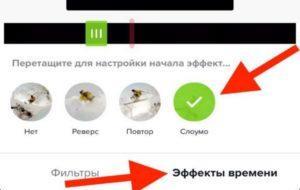
Популярные эффекты Тик Ток
Разработчики мобильного приложения TikTok предусмотрели желание пользователей создать отличное видео. Сначала программа скачивается на Android-устройство, после чего осуществляется регистрационный процесс. А после запуска появляется широкий ассортимент инструментов для съемки роликов и наложения эффектов. С этими целями реализуется ускорение или замедление воспроизведение видеоряда, наложение фильтров, добавление масок и так далее. А ниже рассматриваются известные эффекты Тик-Тока.
Рекомендуем еще: Раскрутка в Тик Ток.
Slowmotion
Слоумо является фильтром, позволяющим визуально затормозить течение времени в видеоролике. Последний представляет собой снятый с частотой меньше двадцати четырех кадров в секунду клип, где подчеркивается красота движений, а также усиливается забавность момента. Создавать подобные ролики рекомендуется через редактор видео, который обладает функцией замедления. Если человек владеет мобильным устройством iPhone, он может добавить «Слоумо» без сторонних программ. Для этого:
Загружается приложение «Камера», где выбирается режим Slowmotion.
- Когда запустится функция замедления, начинается процедура записи.
- Музыку воспроизводить рекомендуется с другого устройства.
- Отредактированное видео сохраняется на карту памяти смартфона.
- В Тик-Ток загружается созданный контент, к которому добавляется звук.
- Видеозапись выкладывается на профиль социальной сети.
Хозяева устройств с операционной системой Android вынуждены инсталлировать дополнительный софт ввиду отсутствия эффекта замедления. Например, можно применить программы Slow Motion FX или Viva Video. Люди, не желающие усложнять алгоритм наложения Slowmotion другими приложениями, могут пользоваться функциями Тик-Тока при съемке «Слоумо». С этой целью:
- Нажимается кнопка с изображением креста, а затем записывается или добавляется из галереи нужный клип.
- Если съемка происходит непосредственно из тиктоковской программы, жмется значок внизу левого угла.
- Система отображает много спецэффектов, среди которых есть возможность замедлить показ видеоряда.
- На следующем шаге добавляется музыкальное сопровождение, а также накладываются подходящие фильтры.
- На последнем этапе клип публикуется в профиле социальной сети TikTok.
Зеркало
Добавление этого эффекта предлагает владельцу смартфона сначала записать два видео, а затем заняться их монтажом. При выполнении этой работы надо:
- Снять первый видеоролик, пользуясь картоном или зеленой тканью.
- Загрузить приложение Kine Master, где нажимается изображающая крест кнопка.
- Указать второй клип на первом слое загрузившейся галереи.
- Щелкнуть кнопку Layer, выбрав первый ролик и наложив его сверху второго.
- Подогнать границы, а затем на втором слое подать команду Chrome Kay.
- Отрегулировать оттенок и прозрачность картонного фона.
Клонирование
Посредством следующего эффекта TikTok создающий видеоролик человек сможет получить собственного либо чужого двойника. С подобной целью:
- Определяется число будущих клонов, которым контролируется количество создаваемых кадров.
- Учитывается полное отсутствие пересекающихся траекторий, по которым перемещается герой.
- С помощью подходящей программы, например, Video Leap монтируются записанные сюжеты.
- На первом слое выкладывается один ролик, на втором — второй и так далее с удерживанием кнопки Mixer.
- Нажатием Transform и Filters осуществляется изменение положения и добавление друг к другу фильтров.
- Щелчком клавиши Mask и Linear запускается функция, обрезающая границы второго слоя.
- На последнем шаге клип добавляется в TikTok и отсылается друзьям.
Волны
Добавление следующего спецэффекта происходит так:
- Обнаруживается подходящая к ролику музыка и указывается, например, двойная скорость съемки.
- В определенном месте воспроизводящийся трек ставится на паузу, а затем записывается видео.
- Когда во время проигрывания звукового сопровождения наступит перерыв, меняется скорость видеоряда.
- После активирования съемочных процедур камера немного дергается в руке, чтобы появились волны.
- Стопроцентно готовый контент публикуется в социальной сети.
Другие эффекты
Кроме рассмотренных выше спецэффектов, разработчики предоставили инструменты для добавления «Дождя», «Воды», «Луны», «Медитации». Также разрешается изменять оттенок и величину глаз, пропорции и габариты лица, симметрию и так далее. Таймер предоставляет возможность создавать клипы без присутствия оператора, в определенные моменты сменять ракурсы. Дополнительно существует режим съемки в ночное время суток и функция формирования дуэта.
Мотивирующие цитаты для достижения цели
11. Самосовершенствование
Неважно, как медленно вы идете, пока вы не останавливаетесь. | Конфуций
Неважно кто вы, неважно что вы делали, неважно откуда вы, вы всегда можете измениться, стать лучшей версией себя
| Мадонна
Неважно кто вы, неважно что вы делали, неважно откуда вы, вы всегда можете измениться, стать лучшей версией себя. | Мадонна
Когда мы стремимся стать лучше, чем мы есть, все вокруг нас тоже становится лучше
| Пауло Коэльо
Когда мы стремимся стать лучше, чем мы есть, все вокруг нас тоже становится лучше. | Пауло Коэльо
Некоторые люди говорят, что вы идете неправильным путем, когда это просто ваш путь. | Анджелина Джоли
Сначала мы создаем привычки, потом привычки создают нас. | Джон Драйден
12. Решимость
Неудача никогда не возьмет надо мной вверх, если моя решимость преуспеть достаточно сильная. | Ог Мандино
Клятва — это фиксированная и неизменная решимость сделать что-то, когда такая решимость связана с чем-то благородным, что может только воодушевить человека, принявшего решение. | Махатма Ганди
Верьте в себя, и вас уже будет не остановить. | Неизвестный
13. Мастерство
Мастерство — это не навык, это отношение. | Ральф Марстон
Мы — то, что постоянно делаем. Следовательно, мастерство — это не действие, а привычка. | Аристотель
Мастерство — это непрерывный процесс, а не случайность. | Абдул Калам
14. Сосредоточенность
Именно в темные времена мы должны сосредоточиться, чтобы увидеть свет. | Аристотель
Не зацикливайтесь на прошлом, не мечтайте о будущем, сосредоточьтесь на настоящем моменте. | Будда
Ваша судьба — воплотить те дела, на которых вы сосредоточены пристальнее всего. Так что сосредоточьтесь на том, что действительно великолепно, красиво, поднимает настроение и радует. Ваша жизнь всегда к чему-то движется. | Ральф Марстон
15. Честность
Честность — первая глава в книге мудрости. | Томас Джефферсон
Честность не принесет вам много друзей, но вы всегда приобретете настоящих. | Джон Леннон
Честность и открытость делает вас уязвимыми. Будьте честными и открытыми в любом случае. | Мать Тереза
16. Надежда
Надежда — это способность видеть свет, несмотря на всю темноту. | Десмонд Туту
Мы должны принять конечное разочарование, но никогда не терять бесконечной надежды. | Мартин Лютер Кинг
Как кислород для легких, надежда — смысл жизни. | Эмиль Бруннер
Пока есть жизнь, есть надежда. | Цицерон
17. Терпение
Примите ритм природы, ее секрет — терпение. | Ральф Уолдо Эмерсон
Два самых сильных воина — терпение и время. | Лев Толстой
Имейте терпение. Все является трудным, прежде чем станет легким. | Саади
Все приходит вовремя к тому, кто умеет ждать. | Франсуа Рабле
18. Улучшение
То, что вы делаете сегодня, может улучшить все ваши завтра. | Ральф Марстон
Нет ничего благородного в том, чтобы быть превосходнее своего ближнего. Истинное благородство в том, чтобы быть выше своего прежнего «Я». | Эрнест Хемингуэй
Станьте зависимыми от постоянного и нескончаемого самосовершенствования. | Энтони Дж. Д’Анджело
19. Возможности
Неудача — это просто возможность начать сначала, в этот раз более разумно. | Генри Форд
Во всех своих мыслях замените слово “проблема” на слово “возможность”. | Мэттью Кейт Гроувс
Если возможность не стучится, постройте дверь. | Милтон Берл
20. Настойчивость
Настойчивость — это тяжелая работа, которую вы делаете после того, как устали делать тяжелую работу, которую уже сделали. | Ньют Гингрич
Настойчивость — это упасть 19 раз и добиться успеха на 20-й раз. | Джули Эндрюс
Успех — это умение двигаться от неудачи к неудаче, не теряя энтузиазма. | Уинстон Черчилль
Как снять видео в ускоренном или замедленном режиме
Способ 1: как снять ускоренное или замедленное видео в Тик Ток
В самом Тик Ток есть возможность снять видео в ускоренном или замедленном режимах. Для этого убедитесь, что на вашем телефоне установлена последняя версия приложения, и откройте его.
- Создайте новое видео – нажмите на кнопку в виде плюса в центре нижней части.
- Найдите на боковой панели справа – выберите пункт «Скорость»
- В нижней части у Вас появился панель: чем меньше значение, тем медленнее видео.
0,3х и 0,5х – замедление
1х – обычная скорость
2х, 3х – ускорение
- Снимите ролик, отредактируйте и опубликуйте!
В итоге у Вас получится что-то подобное
Способ 2: как замедлить отрывок, а не весь ролик
Если необходимо замедлить только определенный отрезок ролика – используйте раздел «Эффекты» в нижнем левом углу. Нужный эффект находится в категории «Время».
Способ 3: Как замедлить видео из телефона
В Тик Ток можно отредактировать уже снятое видео, сохраненное в телефоне. Для этого перейдите к созданию нового ролика, и в нижнем правом углу нажмите «Загрузить», чтобы выбрать видео из галереи.
Загрузив нужный ролик, нажмите раздел «Скорость» и выберите один из маркеров.
Этот способ подходит не всем. Все зависит от модели телефона и версии операционной системы. Владельцы Iphone могут снять слоумо видео на камеру телефона и загрузить в приложение. Телефоны на системе Android не всегда поддерживают эту опцию. Для решения этой проблемы можно использовать приложения.
Fast & Slow Motion Apps
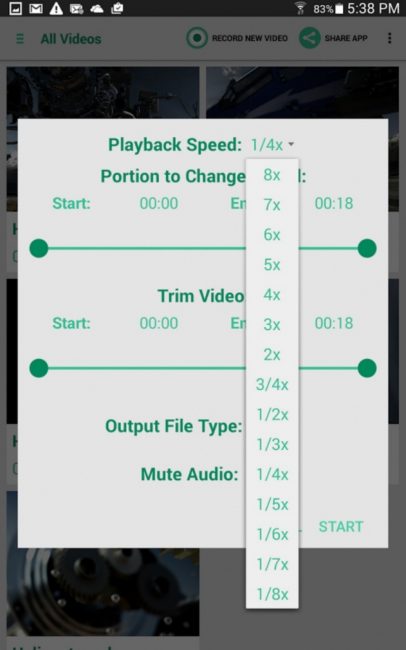
Приложение Fast & Slow Motion Apps
Эта небольшая программа позволяет всем любителям создавать интересные ролики, подчеркивая основные моменты с помощью эффектов ускорения и замедления.
Fast & Slow Motion Apps имеет в своем распоряжении довольно неплохие режимы изменения скорости как в одну, так и в другую сторону — начиная с 1/8х и заканчивая 8x.
Однако, одним лишь изменением скорости программа не ограничивается, а позволяет еще и провести конвертирование созданного проекта в один из поддерживаемых форматов — mp4, wmv, avi, и asf.
Кроме этого имеется возможность мгновенной отправки созданного видеоролика своим близким и просто знакомым по электронной почте или другим каналам связи.
Завсегдатаи соцсетей в любое время смогут поделиться полученным шедевром со своими друзьями и подписчиками — и все это благодаря программе Fast & Slow Motion Apps.
Инструкция, как сделать видеоролик, используя зум
Важно понимать, что slow zoom возможно использовать только с новыми видео, а не сзагруженными. Данная функция неактивна во время обработки ролика. Для создания такого клипа необходимо:
Для создания такого клипа необходимо:
- Загрузить приложение TikTok.
- Внизу рабочей панели нажать на «плюс».
- Зайти в раздел с эффектами.
- В открывшемся окне нажать на флажок, куда ранее сохранился slow zoom.
- Выбрать его.
- Если в «Избранном» нет нужного эффекта, найти его в трендовых.
- Для завершения создания видео нажать кнопку «Далее».
- Подобрать нужные хештеги и назвать ролик.
- Опубликовать его, нажав красную кнопку в правом углу.
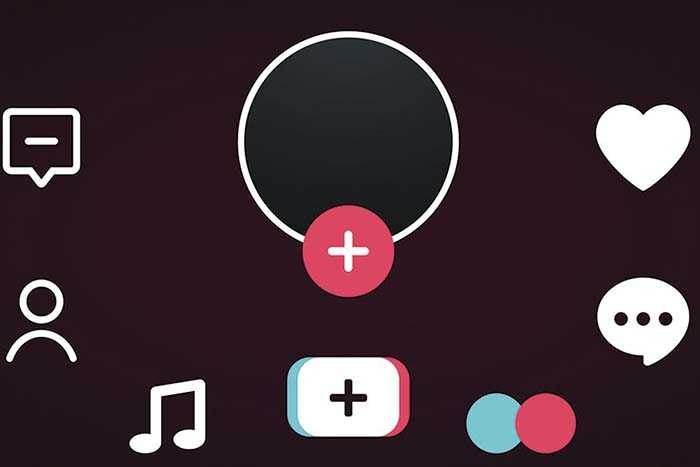
Для создания клипа внизу панели нажимают знак «плюс».
После этого на экране появится время записи. Не забудьте подобрать нужный музыкальный фон, который будет соответствовать тематике вашего видео.
В данной статье вы узнали, для чего нужен замедленный зум и для какого контента он может пригодиться. Также не забывайте о возможности использования различных масок и фильтров, в сочетании с которыми ваш ролик с эффектом slow zoom будет намного оригинальнее. От вас нужны только фантазия и желание снимать контент.
Музыка для слоумо в Тик Ток
В приложении, кроме эффекта замедления, можно добавлять и музыкальное сопровождение.
Для привлекательности видео важно подобрать не только интересный видеоряд, но и запоминающуюся музыку. Ничего не выведет в клип в рекомендации быстрее, чем правильно подобранный музыкальный фон. Как это сделать?
Войти в приложение.
Снять видео или добавить свое из галереи.
В редакторе нажать значок с перечеркнутым динамиком – это удалит все звуки в видео. Если требуется удалить звук только на замедленном участке видео, то нужно выбрать этот участок в редакторе, и уже затем удалить с него звуки.
Нажать на ноту. Откроется список, где можно выбрать песни для слоумо в тик ток.
Найти музыку и добавить ее в видео,
С помощью функции «Использовать» можно выбрать, с какого момента будет звучать музыка.
Сохранить клип и опубликовать его. Важно помнить, что слоу мо делает видео длиннее, так как замедляет один участок клипа.
Фильтр SlowmoMagic
SlowmoMagic — это один из популярных фильтров, позволяющий создавать эффект суперзамедленной съемки в TikTok. С помощью этого фильтра можно записывать видео, которые будут проигрываться в замедленном режиме, создавая впечатляющий эффект.
SlowmoMagic позволяет добавлять плавный замедленный режим в видео, что позволяет сделать акцент на определенных действиях или движениях. Этот фильтр стал популярным благодаря своей простоте в использовании и эффектным результатам, которые можно достичь с его помощью.
Для того чтобы использовать фильтр SlowmoMagic, достаточно открыть приложение TikTok, выбрать нужный фильтр из списка, и начать записывать видео
После этого вы сможете насладиться эффектом суперзамедленной съемки и создать потрясающее видео, которое наверняка привлечет внимание зрителей
Фильтр SlowmoMagic работает на подавляющем большинстве современных смартфонов, что делает его доступным для использования для всех пользователей TikTok. Вы также можете настроить скорость замедления в зависимости от своих предпочтений и идей для видео.
Что даёт эффект?
Эту маску используют для видео, чтобы показать внутренние эмоции человека:
Злость.
Когда в видео говорят что-то абсурдное, автор показывает зрителям злость или другие отрицательные ощущения, которые он чувствует во время определенной ситуации.
- Страх.
- Испуг.
- Рассуждение.
- Волнение.
В эти моменты человек испытывает страх и волнение, а маска помогает показать внутреннее состояние в определенной ситуации (о которой говорится в видео).

Название соответственно, придумано благодаря функции, которую он исполняет. В поставленное время, спецэффект «тряски» включается автоматически.
Для точного попадания в рекомендации, лучше использовать дополнительные фоновые эффекты.
Список подходящих дополнений:
- Блестки. Это вариант лучше использовать во время отрывков из сериалов.
- Тёмный фон.
- Светлый фон.
- Дуэт с похожими видео.
Как добавить в «Избранное»
Загруженные из общего каталога эффекты в социальной сети TikTok часто перемещаются по тематическим разделам и пропадают из уже привычных. Избежать путаницы помогает специальная кнопка «Избранное», закрепленная слева от остальных элементов сортировки. Добавляются понравившиеся эффекты в «Избранное» несколькими способами:
- По прямой ссылке, ведущей на тот же «Поцелуй», или «Боке» в TikTok. На открывшейся странице с iOS или Android достаточно нажать на «Избранное» и дождаться, пока не изменится соответствующий статус, и флажок у кнопки не окрасится в красный цвет.
- Альтернативный вариант действий в TikTok – воспользоваться стандартным каталогом, найти эффект, а затем – над списком с визуальными элементами перевоплощения нажать на уже знакомую кнопку.
В дальнейшем часами перемещаться между вкладками «В тренде», «Популярное», «Новое», «Селфи» уже не придется – достаточно нажать на кнопку «Избранное» слева и выбрать те эффекты, которые понадобились в текущий момент.
Заключение
Исправление дрожания – один из самых распространенных видов видеомонтажа, особенно если нужно обработать экшн клип, снятый с телефона. Как стабилизировать видео — зависит от вашей степени знаний и мощности компьютера. Если вы только начинаете в видеомонтаже или работаете на слабом устройстве, лучше отказаться от тяжелого софта вроде Adobe или DaVinci Resolve. С другой стороны, базовые редакторы наподобие Movie Maker редко качественно справляются с такими задачами. Поэтому в данном случае лучшим выбором становится ВидеоМАСТЕР. Он простой в работе, не нагружает ПК и быстро справляется с проблемой. Испробовать функционал видеоредактора можно бесплатно, скачав с официального сайта разработчиков.
Источники
- https://fast-converter.ru/kak-stabilizirovat-video-onlajn.php
- https://new-science.ru/top-5-programm-dlya-stabilizacii-video-na-kompjuter/
- https://www.movavi.ru/support/how-to/how-to-stabilize-video.html
- https://lumpics.ru/how-improve-quality-of-video-online/
- https://video-editor.su/kak-stabilizirovat-video-na-kompyutere.php
- https://www.videosolo.com/ru/tutorials/stabilize-shaky-video.html






























